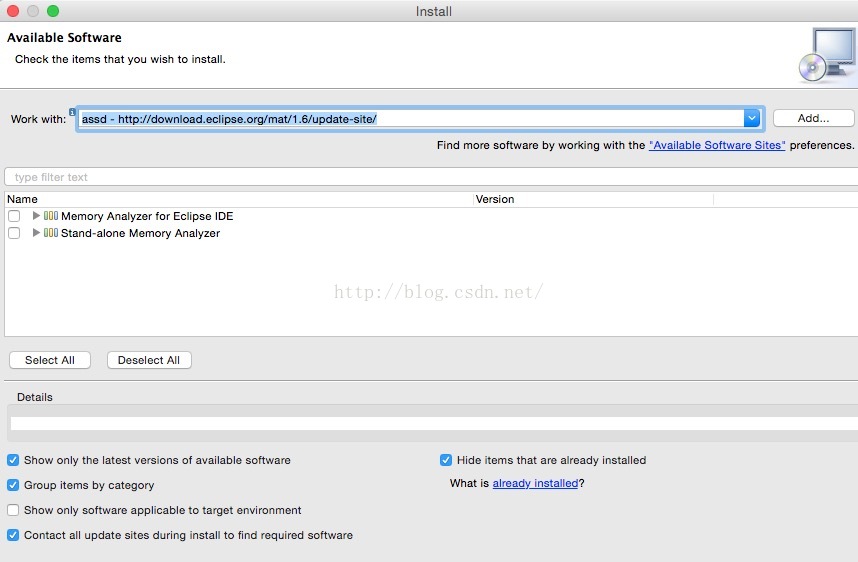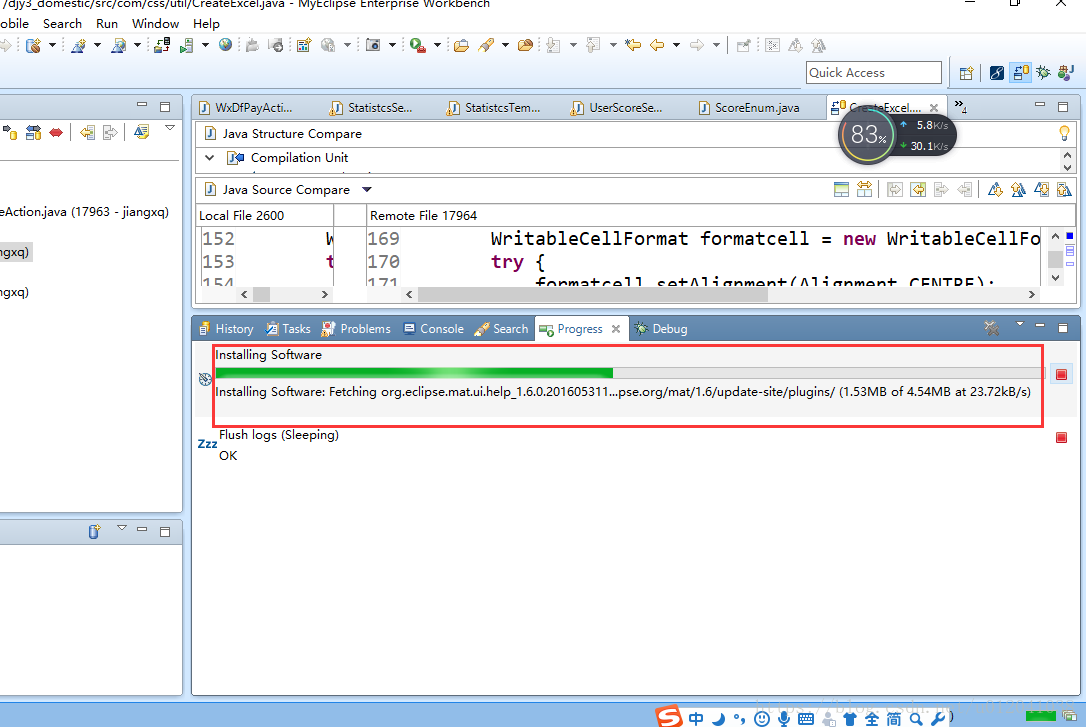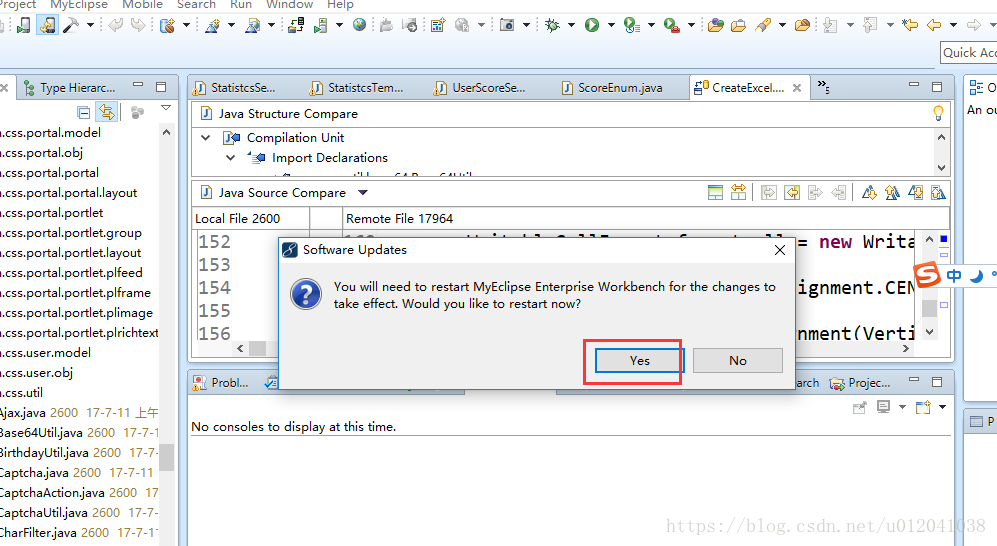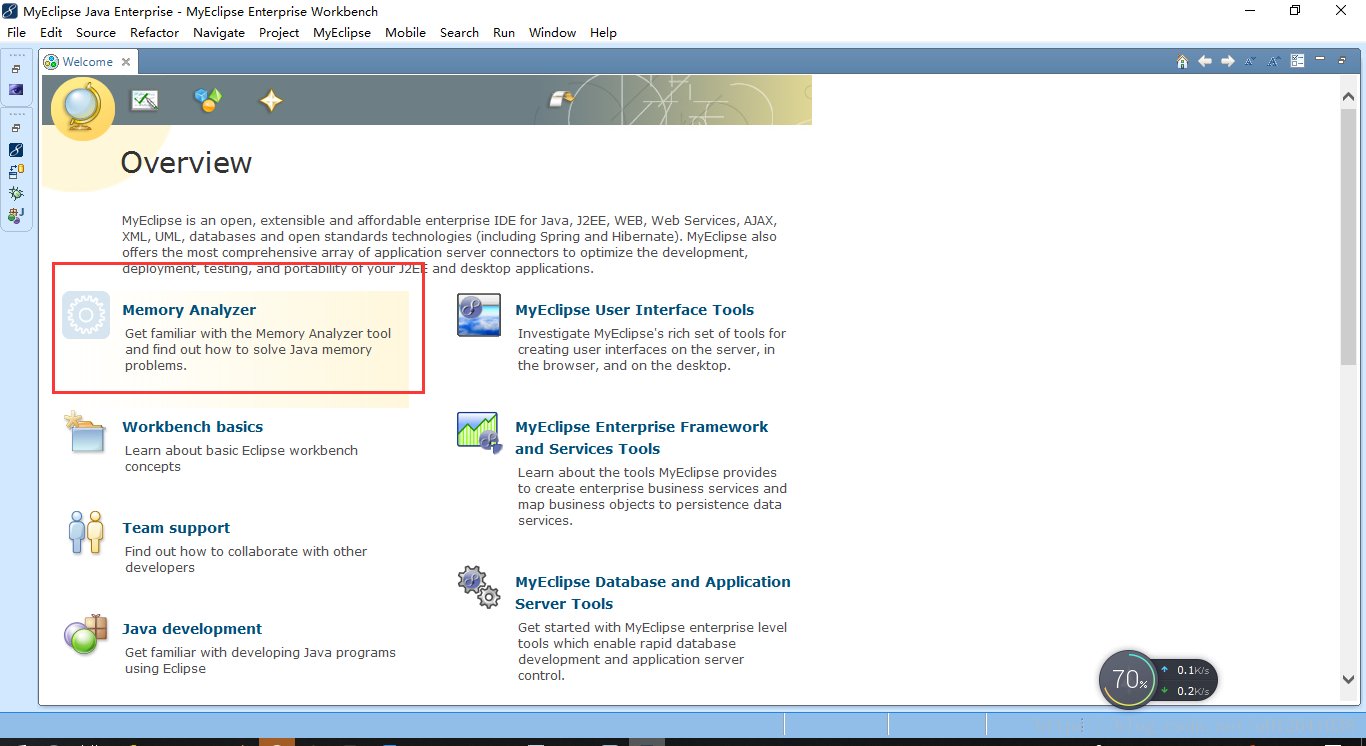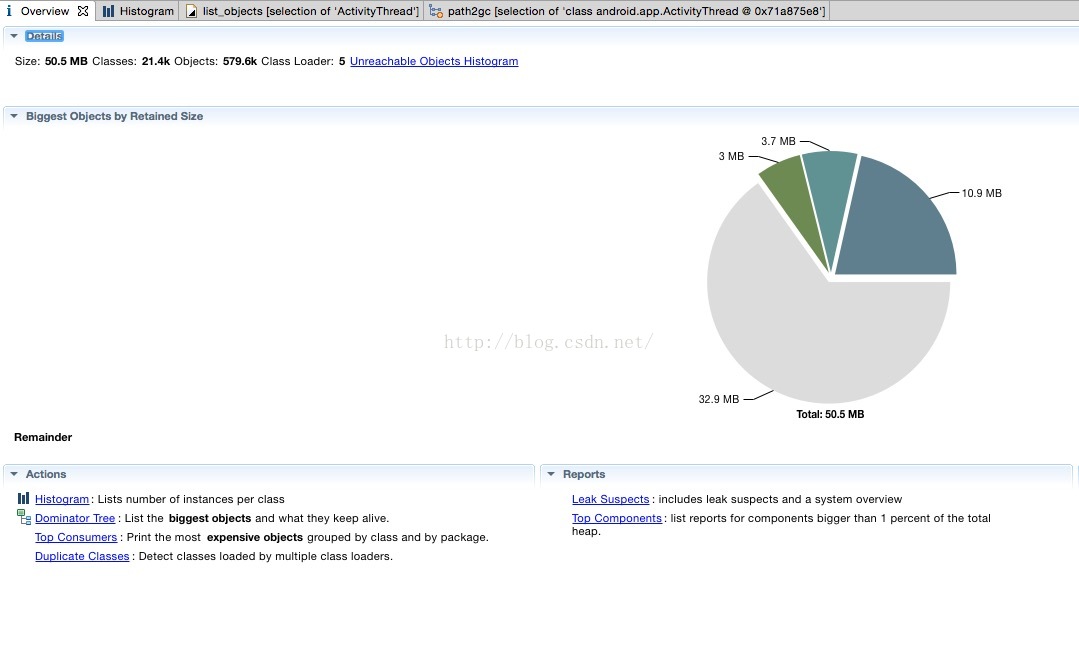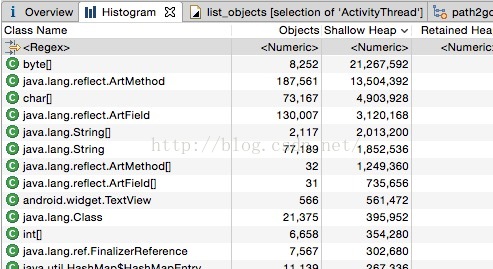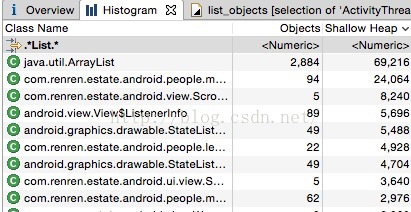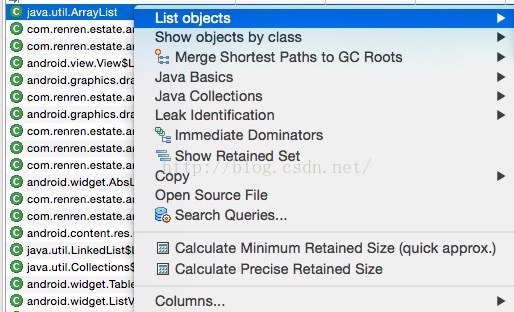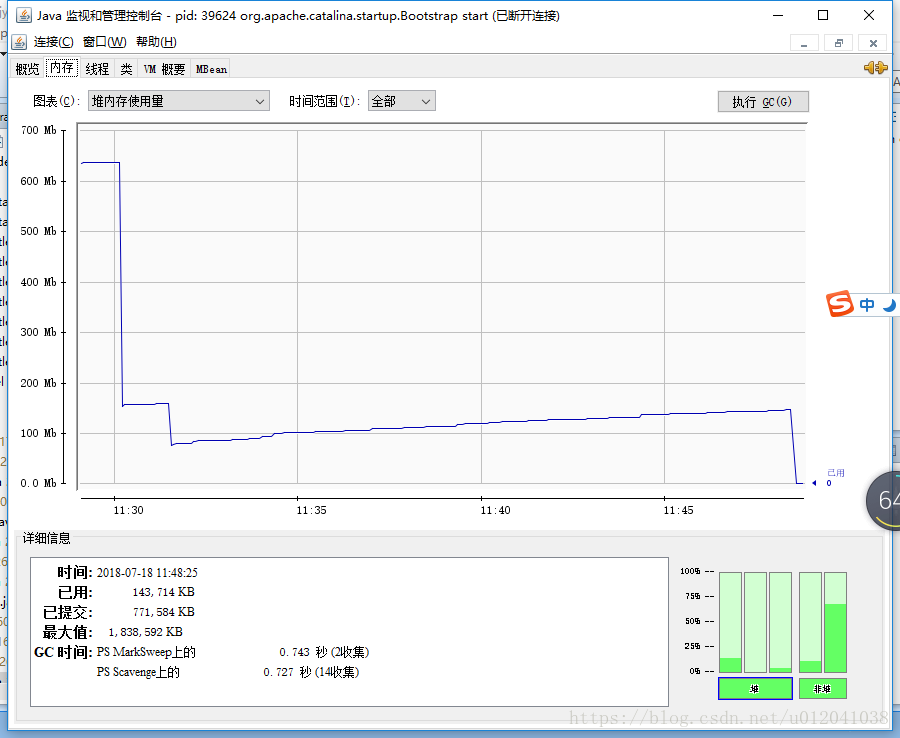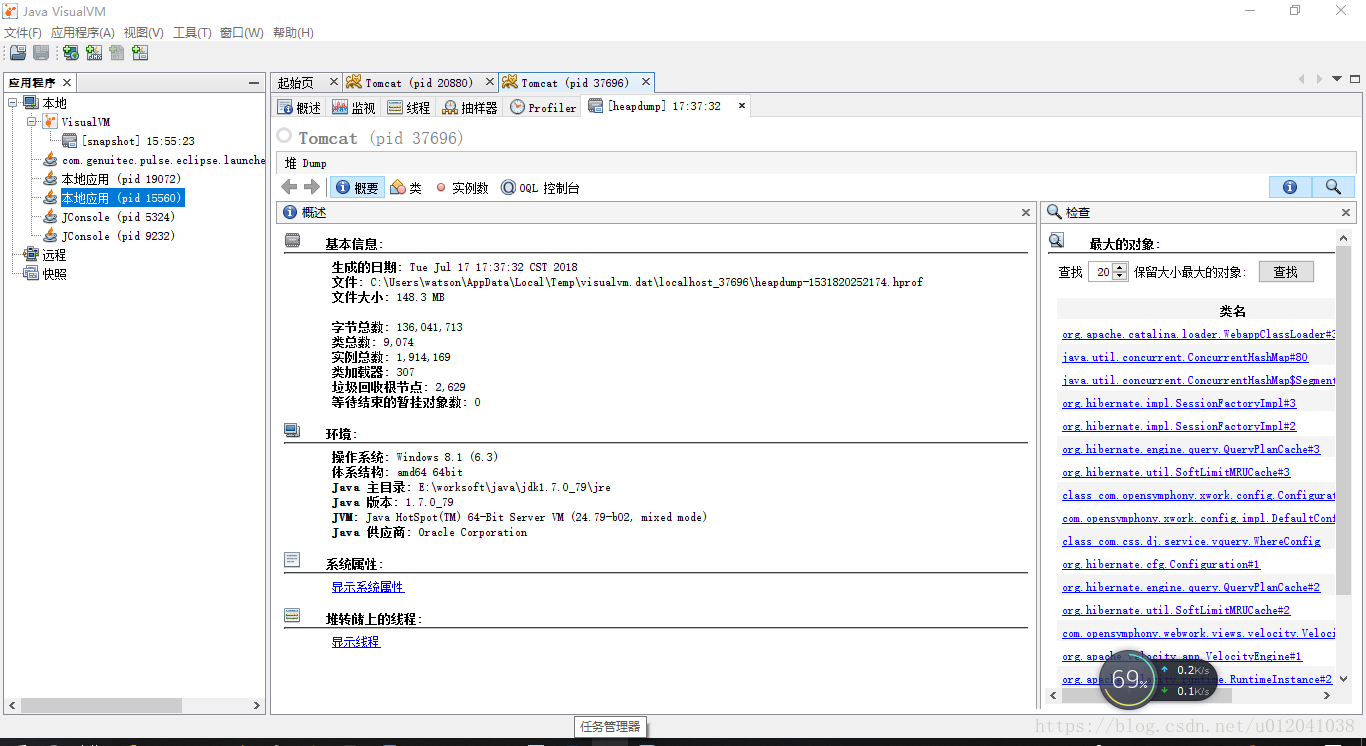記憶體分析工具MAT(Memory Analyzer Tool)從安裝到使用,配合jconsole jvisualvm分析
阿新 • • 發佈:2019-01-27
一.安裝
首先,你得有一個Eclipse(因為MAT是Eclipse的外掛)
然後,你要在Eclipse上安裝MAT,步驟如下:
1.點選Help,Install New Soft,就出現了以下Install介面:然後我們點選ADD,在彈出的框中填上Mat外掛的地址:http://download.eclipse.org/mat/1.6/update-site/,確定後,
點選Select All,點選Next,之後就一直確定,就能安裝了。
等待5到10分鐘,跟網速也有關。
安裝之後需要重啟Eclipse.
二.MAT匯入檔案
1.開啟DDMS
2.選中要分析的應用
3.點選Update Head

4.選擇你要儲存的位置,儲存hprof檔案
5.將.hprof檔案進行轉換,轉換的方法:將.hprof檔案拷貝到PC上的/ANDROID_SDK/tools目錄下,並輸入命令hprof-conv xxx.hprof yyy.hprof,其中xxx.hprof為原始檔案,yyy.hprof為轉換過後的檔案。轉換過後的檔案自動放在/ANDROID_SDK/tools目錄下。
6.將轉換後的檔案拖入Eclipse中
7.可以看到以下介面。
三.MAT分析檔案
1.Histogram操作:列出每個類例項的數量
點選Action下的Histogram,得到以下結果
我們可以在第一行輸入進行正則匹配:
可以選中某一條點選右鍵進行更多的操作
比較重要的一點,右鍵出來選中List Objects,得到的結果再右鍵選中"Paths to GC Roots",我們可以通過它快速找到GC ROOT.如果存在GC ROOT,它就不會被回收。
jconsole工具
jvisualvm